
Пользователи Windows 10 часто должны переключаться между несколькими наборами динамиков Отказ Некоторые могут быть встроены в монитор, в то время как другие могут быть включены в гарнитуру или наушники. Вот как установить определенные динамики в качестве ваших устройств вывода по умолчанию.
Вы также можете установить динамики по умолчанию в некоторых приложениях
Хотя легко выбрать набор динамиков по умолчанию, который применяется к каждому приложению, оно также стоит того, чтобы определенные приложения (такие как Zoom) позволяют выбрать динамики только для этой программы, которая переопределяет систему по умолчанию.
Если вы хотите установить звуковое устройство по умолчанию для всех системных приложений, прочитанных. Это установит ваши динамики по умолчанию в Windows, а приложения будут использовать их, если вы не настраиваете их для выполнения иначе.
Вы также можете Настройте динамики по умолчанию на приложении App-App Используя немного известную функцию в настройках Windows.
СВЯЗАННЫЕ С: Как установить звуковые выходы для каждого приложения в Windows 10
Как выбрать динамики по умолчанию с помощью настроек
Использование «Настройки Windows», легко выбрать устройство вывода по умолчанию. Во-первых, щелкните меню «Пуск» и выберите значок Gear слева, чтобы открыть «Настройки». Вы также можете нажать Windows + I, чтобы открыть его.
Или щелкните правой кнопкой мыши значок динамика в области уведомлений TaskBar (системный лоток) и выберите «Открыть настройки звука», чтобы перейти прямо к экрану «Настройки звука».

В окне «Настройки» выберите «Система».

Нажмите «Звук» на боковой панели окна.

Найдите раздел «Вывод» на экране «Звук». В раскрывающемся меню, помеченном «Выберите устройство вывода», щелкните динамики, которые вы хотите использовать в качестве вашего по умолчанию.
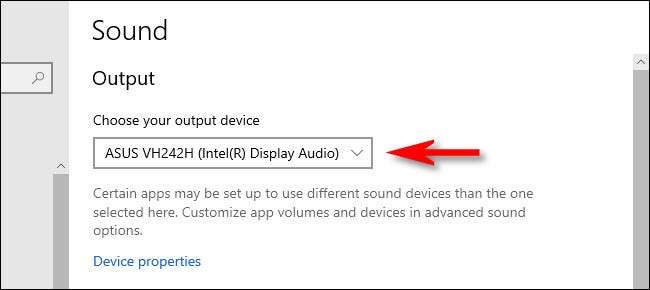
Как выбрать динамики по умолчанию с помощью панели управления
Используя значок динамика в вашем системном лотке, вы можете быстро установить динамики по умолчанию всего на несколько кликов. Сначала щелкните правой кнопкой мыши значок динамика на панели задач и выберите «Звуки» из появления меню.

В окне «Sound» нажмите на вкладку «Воспроизведение».
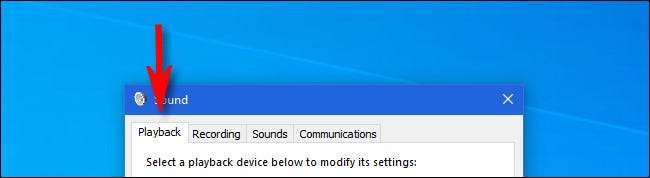
На вкладке «Воспроизведение» вы увидите список динамиков, распознаваемых Windows. (Если вы не видите динамиков, вы ожидаете увидеть здесь, Некоторые устранения неисправностей Может быть в порядке.) В списке выделите динамики, которые вы хотели бы использовать в качестве динамиков по умолчанию, затем нажмите кнопку «Установить по умолчанию».
СВЯЗАННЫЕ С: Как исправить звуковые проблемы в Windows 10
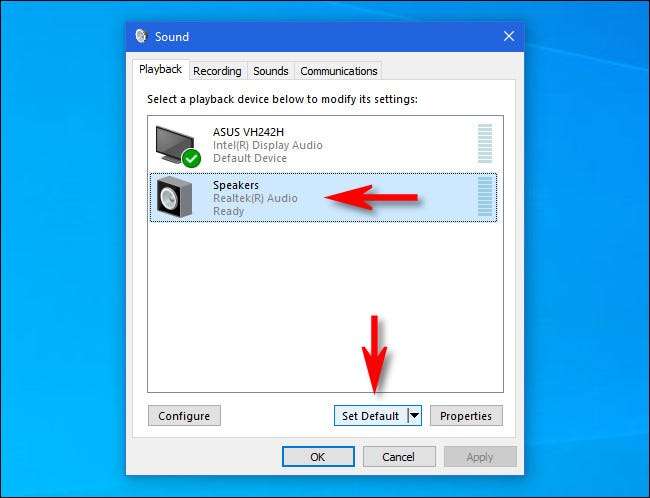
Как только динамики установлены по умолчанию, вы увидите зеленую галочку рядом с значком, и запись списка также будет включать в себя «Устройство по умолчанию».
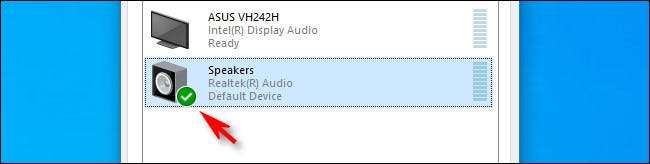
Закройте окно «Sound», нажав кнопку «ОК», и вы все настроете.
После этого закрыть «настройки», и вы закончите - это так просто. Счастливое слушать!







